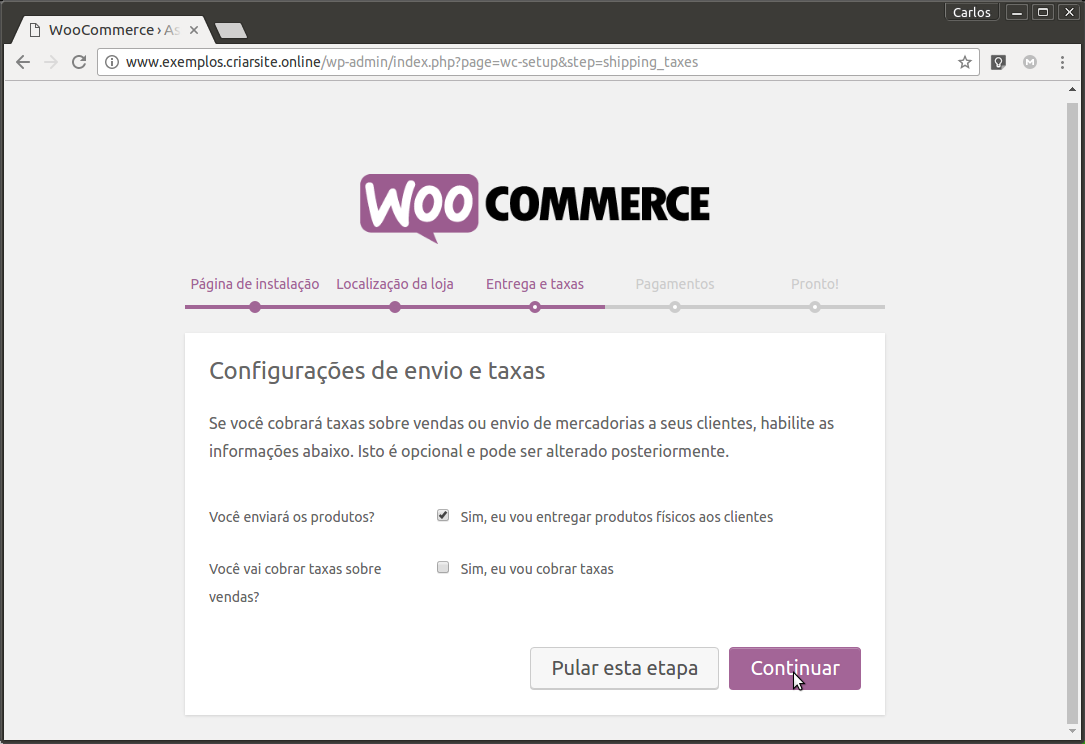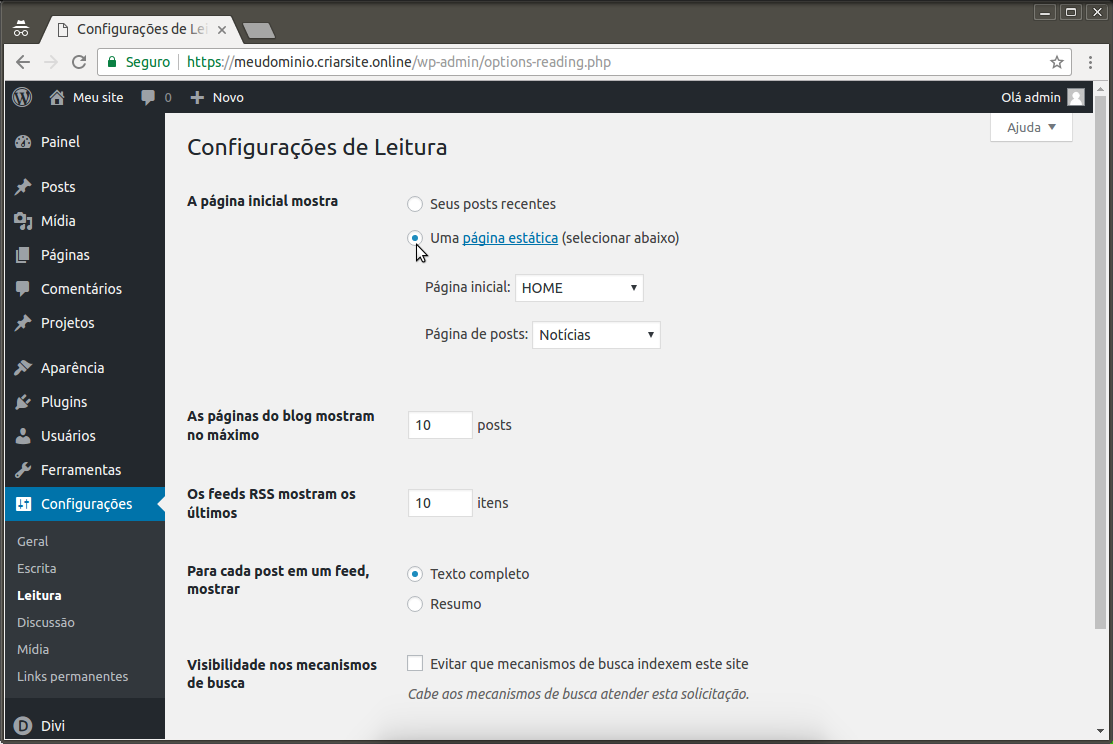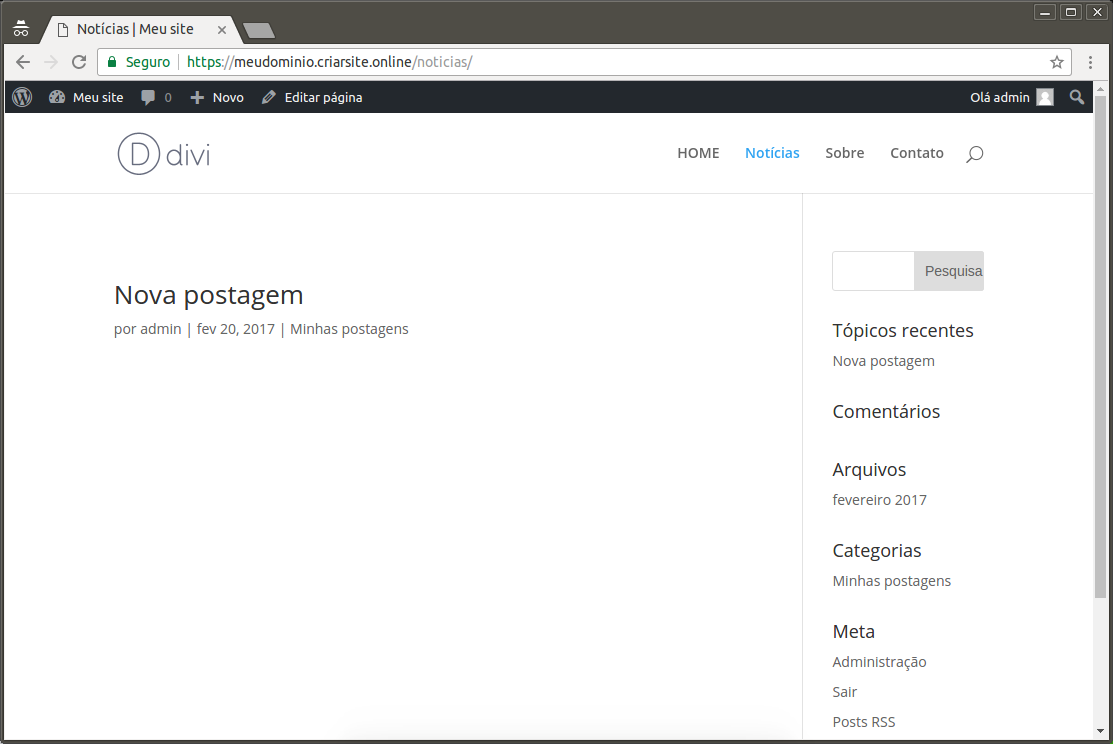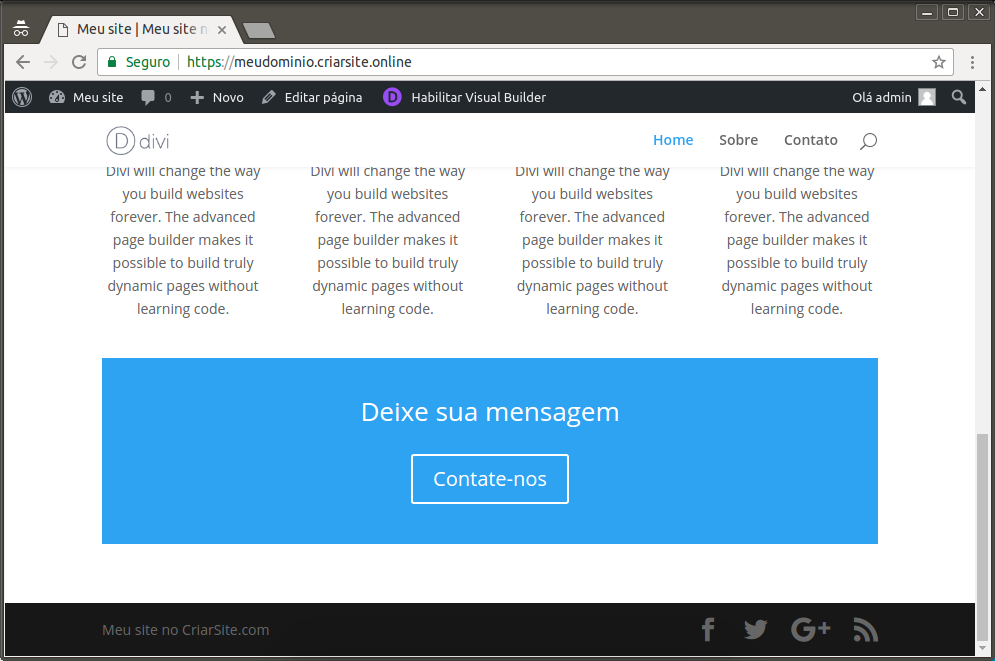Abaixo é possível conferir como adicionar um post na página de notícias ou blog.
Para isso, é necessário acessar a área administrativa do site e definir uma página de notícias/blog.
Após acessar a área administrativa do site, com o curso do mouse, vá no menu à esquerda, na aba Posts, clique em Adicionar novo.


Defina o título do post e clique no botão Usar o Construtor Divi.
Também é possível definir categorias para cada post. Desça a página e encontre e opção Categorias no menu à direita. Marque na caixa par definir uma ou mais categorias do post. Também é possível criar uma nova categoria clicando em Adicionar uma categoria.


Volte ao topo da página e clique no botão Usar Visual Builder.
Faça as edições do post. Depois clique no botão Publicar.


Post criado com sucesso! Após publicar um novo post, ele é adicionado de forma automática na página de notícias/blog definida no site.
Veja como definir página inicial e página de notícias no site.
Entre em contato e tire suas dúvidas
Se ainda continua com dúvidas ou dificuldades para ativar todos os recursos e usufruir do serviço entre em contato.